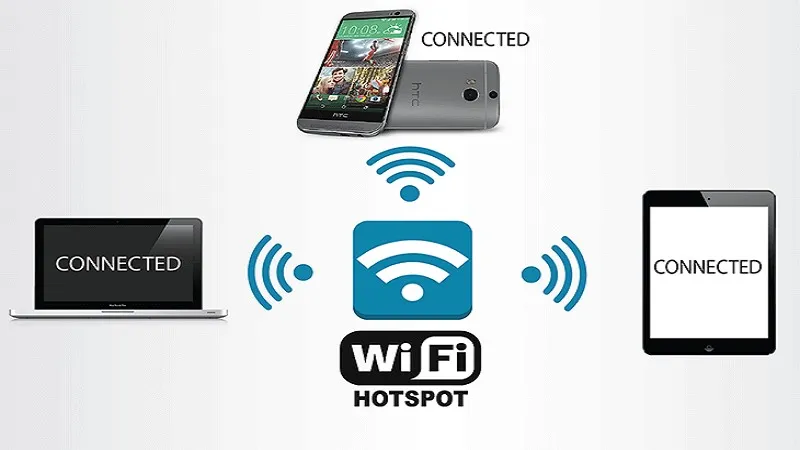Việc chia sẻ dữ liệu không dây đã có những bước tiến lớn trong vòng 1 thập kỉ qua. Nhờ vào kết nối Wi-Fi, Bluetooth và NFC mà dữ liệu của chúng ta có thể được chuyển từ thiết bị này sang thiết bị khác một cách nhanh chóng và tiện dụng.
Khi nâng cấp lên Windows 10, người dùng sẽ sở hữu tính năng Wi-Fi Direct. Với tính năng này thì họ có thể chuyển đổi dữ liệu giữa các thiết bị với nhau mà không cần dây cáp.
Bạn đang đọc: Những điều cần biết về Wi-Fi Direct: Gửi dữ liệu không dây nhanh hơn Bluetooth
Wi-Fi Direct trên PC: Chuyển Dữ Liệu Không Dây
Bạn có thể hình dung là Wi-Fi Direct là sự kết hợp giữa Bluetooth và Wi-Fi vì nó có tính năng “tìm kiếm và gửi” dữ liệu của Bluetooth nhưng lại gửi dữ liệu bằng Wi-Fi. Tất nhiên là khi gửi dữ liệu qua Wi-Fi thì tốc độ sẽ nhanh hơn rất nhiều rồi.
Bluetooth đã xuất hiện trong làng công nghệ từ năm 1994. Mặc dù tính năng truyền audio và kết nối các thiết bị của nó rất hữu ích nhưng khi cần gửi những dữ liệu có dung lượng lớn thì Bluetooth lại tỏ ra lép vế. Wi-Fi Direct đã ra đời và được kì vọng là sẽ thay thế Bluetooth trong vài năm tới.
Ở giai đoạn này, Wi-Fi Direct vẫn chưa được phổ biến như Bluetooth.
Cách kiểm tra xem máy tính chạy Windows 10 của bạn có tương thích với Wi-Fi Direct không
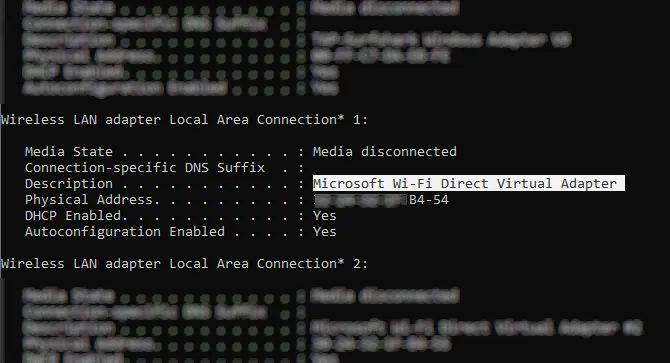
Trước tiên thì bạn cần phải kiểm tra tính tương thích với Wi-Fi Direct, dĩ nhiên là như vậy rồi. Bạn có thể bấm tổ hợp phím Windows + R rồi nhập dòng lệnh ipconfig/all. Nếu thấy dòng chữ Microsoft Wi-Fi Direct Virtual Adapter thì có nghĩa là máy của bạn đã tương thích với Wi-Fi Direct và sẵn sàng sử dụng.
Cách chuyển dữ liệu từ Android sang Windows bằng Wi-Fi Direct
Tìm hiểu thêm: Tuyển tập những tựa game nhập vai hay nhất chơi trên Website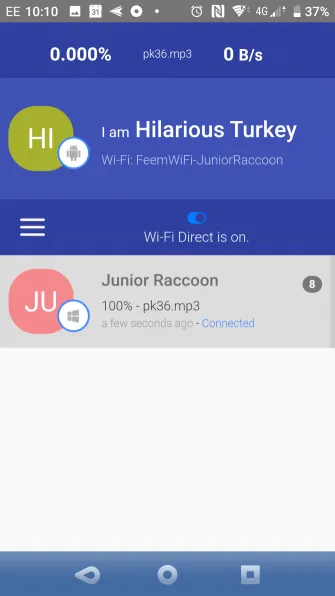
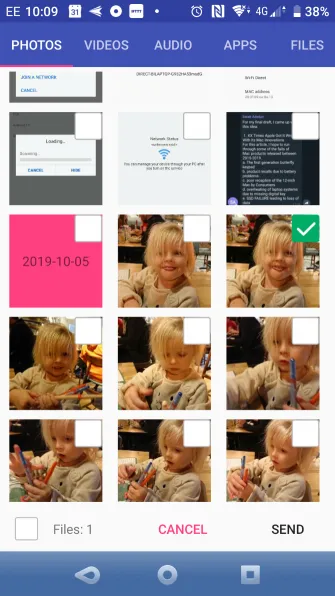
>>>>>Xem thêm: Cách lấy lại file Excel chưa lưu hoặc bị lưu đè cực hiệu quả chắc chắn bạn sẽ cần
Muốn sử dụng tính năng này, bạn cần phải cài đặt trước ứng dụng của bên thứ ba. Feem là một lựa chọn cực tốt khi nó có hỗ trợ Wi-Fi Direct với Windows PC ngay từ Windows 7 và 8.
1 – Bật Mobile Hotspot trên Android trong Settings -> Network & Internet -> Hotspot & tethering. Sau đó bạn hãy kết nối máy tính Windows vào mạng này.
2 – Bật Feem trên Android và cả Windows. Bạn sẽ thấy cả 2 thiết bị đều được ứng dụng đặt tên riêng và đi kèm mật khẩu. Hãy lưu lại mật khẩu này để kết nối.
3 – Cách gửi file từ Android sang Windows bằng Wi-Fi Direct rất đơn giản. Bạn chọn địa điểm đích để nhận dữ liệu, sau đó bấm Send File. Tìm đúng dữ liệu bạn cần gửi đi rồi lại bấm Send.
Nguồn: Make Use Of